| Samlingsannonser kan bare opprettes på datamaskiner og målrettes mot folk i mobilappen til Pinterest. GIF-filer støttes ikke. |
En samlingsannonse er et annonseformat som vises som en kombinasjon av ett stort, primært element etterfulgt av tre mindre, sekundære elementer. Hovedelementet kalles gjerne primært reklameelement, og de mindre, sekundære bildene kalles sekundære reklameelementer. Samlingsannonser vises i Pinterest-mobilfeeden.
Når noen klikker på en samlingsannonse, åpnes en fullskjermvisning hvor de kan se hovedbildet på nært hold og opptil 24 sekundære reklamebilder.
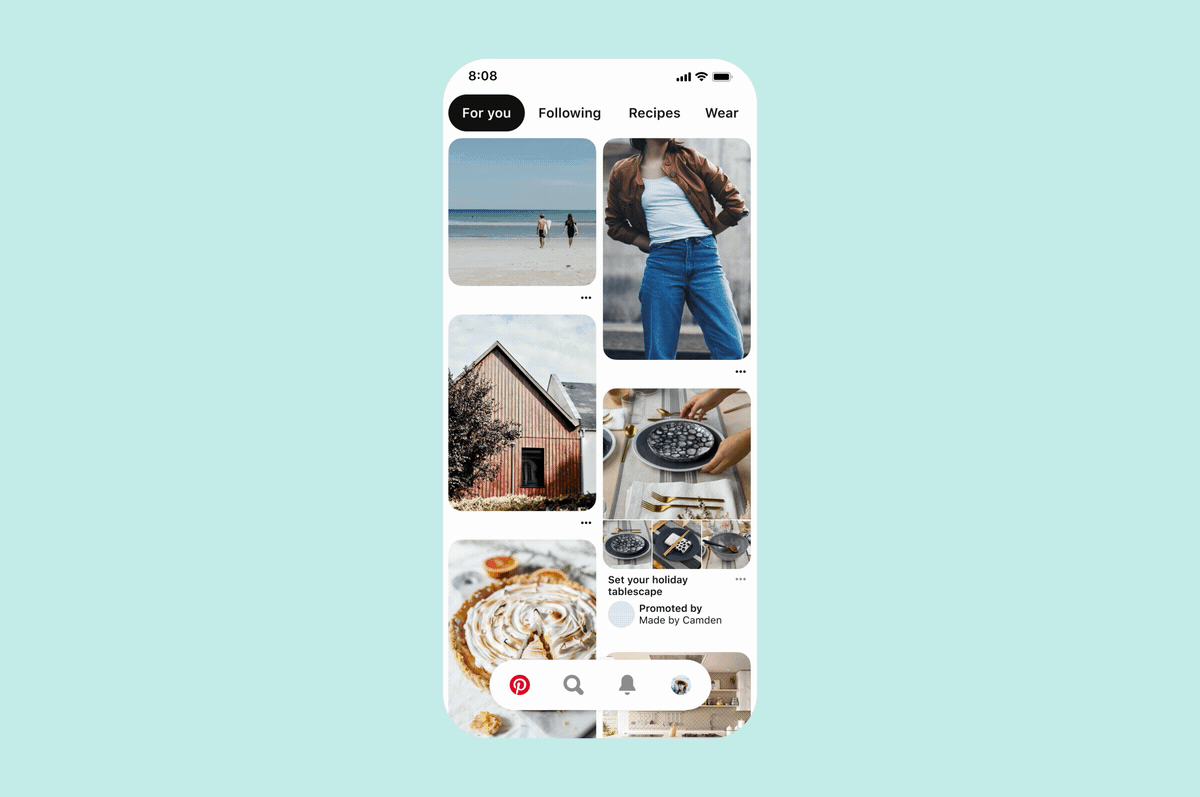
Hvis du vil opprette en samlingsannonse, kan du enten opprette en tilpasset samlingsannonse manuelt eller opprette en personlig samlingsannonse ved hjelp av en katalog.
Hvis du vil opprette en tilpasset samlingsannonse manuelt, må du først opprette en samlings-Pin og deretter promotere den.
Du kan lage samlings-Pins via Pin-byggeren eller annonseverktøyet. Du kan promotere samlings-Pinnen din via annonseverktøyet, Bulk Editor og utvalgte API-partnere. Hvis API-partneren du bruker, ikke har noen integrering for samlingsannonser ennå, bør du kontakte dem direkte.
- Logg på Pinterest-bedriftskontoen din på en datamaskin
- Klikk på
hamburgerikonet øverst til venstre på siden - Gå til Opprett, og klikk på Opprett Pin for annonse
- For å laste opp hovedbildet kan du klikke på
sirkelen med oppoverpilen , velge et bilde eller en video fra datamaskinen eller dra og slippe bildet i opplastingsfeltet - Gi Pinnen en tittel, beskrivelse og destinasjonslink fra nettstedet du har gjort krav på
- Klikk på
taggikonet i menyen til venstre for å legge til sekundært reklameinnhold - Klikk på
plussirkelen - Velg om du vil legge til en eksisterende Pin, skrive inn en nettadresse eller velge en produkt-ID fra katalogen din
- Dine Pins: Søk etter Pinnens tittel eller beskrivelse
- Nettadresse: Angi en landingsside for et produkt
- Katalog: Angi nøyaktig ID til et opplastet produkt, med små bokstaver
- Gjenta trinn 6 og 7 til du har minst tre sekundære Pins eller produkter, og klikk deretter på Lagre produkter
- Klikk på Ferdig
- Velg en tavle for Pinnen fra rullegardinmenyen, og klikk på Publiser
- Logg på Pinterest-bedriftskontoen din på en datamaskin
- Klikk på
hamburgerikonet øverst til venstre på siden - Klikk på Opprett kampanje under Annonser
- Klikk på Manuell kampanje, deretter Kom i gang
- Gå til Velg et kampanjemål, og velg et mål
- Legg inn detaljene for kampanjen
- Hvis du kjører en kampanje med interessemålet, bør du også angi et budsjett på kampanjenivå
- Klikk på Fortsett for å opprette kampanjen, og gå videre for å opprette annonsegrupper
- Under Detaljer om annonsegruppen gir du annonsegruppen et navn
- Hvis du vil opprette flere annonsegrupper, kan du klikke på + Ny annonsegruppe
- Velg Målretting
- For å rette deg mot en spesiell målgruppe, klikk på Opprett en ny målgruppe
- Du kan automatisk utvide valgte interesser og søkeord basert på Pinnen din ved å merke av i avkrysningsfeltet ved siden av Bruk Pinnen din til å utvide målrettingen din
- Velg Budsjett og tidsplan (budsjettypen kan ikke lenger redigeres når annonsegruppen er opprettet)
- For å angi et maksbeløp du er villig til å bruke hver dag, velg Daglig budsjett
- For å angi et beløp du er villig til å bruke for hele perioden kampanjen er aktiv, velg Levetidsbudsjett
- Velg Optimalisering og levering
- Hvis du vil at Pinterest automatisk skal oppnå flest mulig klikk for budsjettet ditt, velger du Automatisk (Merk: Automatisk budgivning er bare tilgjengelig for interesse-, konverterings-, merkekjennskaps- og katalogsalgskampanjer)
- For å styre hvor mye du byr, velg Tilpass
- Under Annonser velger du den samlings-Pinnen du vil promotere
- Du kan finne samlings-Pinnen ved å søke etter ID eller filtrere etter formattype («Samling»)
- Under Valgt oppgir du valgfrie sporingsparametre
- Du finner mer informasjon om hvordan sporingsparametere konfigureres for samlingsannonser, i artikkelen Spor en samlingsannonse
- Når du har valgt en samlings-Pin og konfigurert de valgfrie sporingsparametrene, gjør ferdig resten av trinnene og klikk på Publiser
- Logg på Pinterest-bedriftskontoen din på en datamaskin
- Klikk på
hamburgerikonet øverst til venstre på siden - Klikk på Bulk Editor under Annonser
- Klikk på Last ned eksempelark for å laste ned et eksempelregneark
- Under Existing Pin ID skriver du inn ID-en til samlings-Pinnen
- Skriv inn COLLECTIONS under Ad format
- Angi valgfrie sporingsparametre
- Du finner mer informasjon om hvordan sporingsparametere konfigureres for samlingsannonser, i artikkelen Spor en samlingsannonse
- Når du har fullført trinnene ovenfor og lagret malen, klikker du på Last opp mal
- Klikk på Last opp
Merk: Hvis Pinnen allerede er en samlings-Pin, startes Pinnen som en standardannonse hvis du skriver inn STATIC i kolonnen for annonseformat.
Før du kan opprette personlige samlingsannonser med katalogsalgsmålet, må du gjøre følgende:
Når du er klar til å starte, kan du opprette og promotere en personlig samlingsannonse via annonseverktøyet, Bulk Editor eller utvalgte API-partnere. Hvis API-partneren du bruker, ikke har noen integrering for samlingsannonser ennå, bør du kontakte dem direkte.
Merk: Hvis det allerede kjøres en produktgruppe som en
- Logg på Pinterest-bedriftskontoen din på en datamaskin
- Klikk på
hamburgerikonet øverst til venstre på siden - Klikk på Opprett kampanje under Annonser
- Klikk på Manuell kampanje, deretter Kom i gang
- Gå til Velg et kampanjemål, og velg Katalogsalg
- Legg til kampanjedetaljene, og klikk på Fortsett
- Under Detaljer om annonsegruppen gir du annonsegruppen et navn
- Fyll ut Målretting-delen
- Gå til Produktgrupper og velg produktgruppen du vil fremheve i samlingsannonsen din (når den er valgt, vises det en boks til høyre)
- Under Velg et format velger du Samlingsannonser
- Klikk på
plussirkelen for å velge et bilde eller en video fra de eksisterende Pinsene dine som primært reklameelement, og klikk deretter på Ferdig - Legg inn en verdi for Destinasjonsnettadresse for hovedelementet og eventuelt for Sporing via tredjeparter
- Du finner mer informasjon om hvordan sporingsparametere konfigureres for samlingsannonser, i artikkelen Spor en samlingsannonse
- Velg Budsjett og tidsplan og Optimalisering og levering
- Klikk på Publiser når du er ferdig
- Logg på Pinterest-bedriftskontoen din
- Klikk på
hamburgerikonet øverst til venstre på siden - Klikk på Bulk Editor under Annonser
- Klikk på Last ned eksempelark for å laste ned et eksempelregneark
- Legg inn CATALOG_SALES under Campaign Objective
- Skriv inn COLLECTIONS under Ad format
- Legg inn referanse-ID for produktgruppen
- Legg inn sporing (valgfritt)
- Du finner mer informasjon om hvordan sporingsparametere konfigureres for samlingsannonser, i artikkelen Spor en samlingsannonse
- Under Existing Pin ID skriver du inn ID-en til hoved-Pinnen for samlingen
- Legg til nettadressen til hoved-Pinnen for samlingen
- Når du har fullført trinnene ovenfor og lagret malen, klikker du på Last opp mal
- Klikk på Last opp
Annonsører kan bruke lysbildefremvisninger for samlingsannonser for å lage lite ressurskrevende hovedelementer som minner om videoer, ved å vise produkt-Pins fra katalogen som en serie med roterende bilder over samlingsannonsene.
Når du har tagget Pins i en produktgruppe, hentes disse Pinsene ut i en lysbildefremvisning, hvor de settes i rekkefølge basert på relevansen til Pinneren. Når det er tomt på lager for en vare, fjernes varen automatisk fra lysbildefremvisningen. Vi anbefaler å ha minst fire varer i hver produktgruppe.
Konfigurer en lysbildefremvisning for samlinger
Du kan se en forhåndsvisning av samlingsannonser via Pin-forhåndsvisningen når du oppretter eller redigerer kampanjer i annonseverktøyet.
Gå til Annonser i annonseverktøyet, merk av for Pinnen din, og sett den til Valgt. Klikk deretter på Se en forhåndsvisning av Pinnen.
Når du ser forhåndsvisninger av samlingsannonser som er generert med katalogsalgmålet, vises den primære destinasjonsnettadressen (hvis dette er spesifisert) i Pin-forhåndsvisningen. Hvis det ikke er spesifisert noen primær destinasjonsnettadresse, blir den organiske nettadressen til den valgte Pinnen brukt som standard.
Merk: Eventuelt sekundært reklameinnhold som vises under Pin-forhåndsvisninger, avviker sannsynligvis fra det sekundære reklameinnholdet som vises i faktiske annonser, siden produktene oppdateres automatisk i henhold til hva som er relevant for de ulike brukerne.
Finn ut hvordan folk samhandler med samlingsannonser, se hvordan sekundært reklameinnhold fungerer, og få spesifikasjoner og statistikk for reklameinnhold i samlingsannonser.
Hvis noen trykker på en samlingsannonse i feeden, åpnes det primære reklameelementet i forstørret visning, med det sekundære reklameinnholdet nedenfor.
Hvis de klikker på hovedbildet, går de til destinasjonsadressen.
Hvis de klikker på et primært reklameelement i videoformat, åpnes videokontrollene.
Hvis de klikker på et sekundært reklamebilde, går de til destinasjonsadressen for de sekundære reklamebildene.
Hvis de kommer til bunnen av samlingsannonsen og fortsetter å bla, går de til destinasjonsadressen.
Hvis de lagrer samlingsannonsen, lagres hele samlings-Pinnen på tavlen som velges, ikke bare hovedbildet.
Samlingsannonser som har videoer som primært reklameinnhold, vises i feeder på samme måte som samlingsannonser med statiske bilder som primært reklameinnhold.
Når folk på Pinterest ser minst 50 % av videoen (ikke inkludert sekundære reklameelementer) i feeden sin, spilles den av automatisk. Hvis kjennskapsmålet er valgt, starter videoen på nytt hver gang den blir ferdig. Hvis konverterings- eller interessemålet er valgt, blir brukerne spurt om de vil se videoen igjen når den er ferdig.
Hvis en Pinterest-bruker trykker på en samlingsannonse som har en video som primært reklameinnhold, starter videoen på nytt hver gang den er ferdig, i forstørret modus. I forstørret modus fører trykk på videoen til at videokontrollene vises – ikke at brukeren går til destinasjonsnettadressen.
Det sekundære reklameinnholdet merkes manuelt eller automatisk når samlings-Pinnen er opprettet. Sekundært reklameinnhold kan konfigureres ved å velge en eksisterende Pin, angi en produkt-ID fra katalogen din eller angi en nettadresse. Alternativt kan sekundært reklameinnhold angis ved å velge en produktgruppe fra katalogen din når du bruker katalogsalgmålet.
Produkter som sekundært reklameinnhold
Vi støtter maksimalt 24 merkede produkter per samlingannonse. Når en produkt-Pin er valgt som sekundært reklameinnhold, vises priser øverst til venstre, etterfulgt av tittelen nedenfor.
Når du bruker formatet for samlingsannonser med katalogsalgmålet, blir sekundært reklameinnhold valgt og organisert basert på hvor relevant det er for personen som ser på samlingsannonsen. Hvis det ikke er nok tilgjengelig sekundært reklameinnhold, henter vi ut fire produkter til fra produktgruppen din og sorterer dem basert på høyeste klikkfrekvens (CTR). Produkter som ikke er på lager, fjernes fra produktgruppen.
Du kan finne ut mer om hvordan du legger til sekundært reklameinnhold i samlingsannonser, i Opprett en samlingsannonse-delen ovenfor.
Statisk bilde som primært reklameinnhold
| Filtype | Bare JPG- eller PNG-filer – ikke GIF. |
|---|---|
| Filstørrelse | 10 MB maks. |
| Antall reklamebilder | Må ha 1 primært reklameelement. |
| Størrelsesforhold | Størrelsesforholdet må være 1:1 (kvadratisk) eller 2:3 (vertikalt). |
Video som primært reklameinnhold
| Filtype | MP4, MOV eller M4V. |
|---|---|
| Koding | H.264 eller H.265. |
| Filstørrelse | Opptil 2 GB. |
| Antall reklamebilder | Må ha 1 primært reklameelement. |
| Videolengde | Mellom 4 sekunder og 15 minutter. |
| Størrelsesforhold | Kortere enn 1:2 (bredde:høyde) og høyere enn 1.91:1. Vi anbefaler bruk av firkantede videoer (1:1) eller vertikale videoer (2:3, 9:16). |
Sekundært reklameinnhold
| Filtype | Bare JPG eller PNG – ikke videoer eller GIF-er. |
|---|---|
| Filstørrelse | 10 MB maks. |
| Antall reklamebilder | Du bør bruke minst tre reklameelementer, men kan bruke opptil 24. |
| Størrelsesforhold | Alt reklameinnhold må ha det samme sideforholdet på 1:1 (kvadratisk) eller 2:3 (vertikalt). Vi anbefaler å bruke sekundært reklameinnhold med sideforhold på 1:1 for å få best mulig kontroll over hvordan det vises i folks feeder. Hvis du bruker reklameinnhold med andre sideforhold enn 1:1, blir bildet beskjært. |
Tekst
| Tittel |
Opptil 100 tegn (inkludert mellomrom). Det anbefales å prioritere de første 40 tegnene som vises i feeden. |
|---|---|
| Beskrivelse |
Opptil 500 tegn (inkludert mellomrom). Beskrivelser vises bare for organiske samlings-Pins i full størrelse, eller når noen ser på en organisk (eller nedstrøms) samlings-Pin og sveiper til siden. Ellers vises ikke beskrivelser for samlingsannonser. |
I tillegg til statistikken som er tilgjengelig i annonseverktøyet, bruker samlingsannonser to måleverdier som er spesifikke for samlinger:
- Visninger av sekundært reklameinnhold: Denne målingen er totalt antall visninger som sekundært reklameinnhold får
- Klikk for sekundært reklameinnhold: Denne målingen er det totale antallet klikk på sekundært reklameinnhold
Slik beregnes rapporter for samlingsannonser
Visninger og Pin-klikk rapporteres samlet for det sekundære reklameinnholdet som vises i en samlingsannonse. Vi tilbyr foreløpig ikke individuell rapportering for sekundært reklameinnhold. Vi anbefaler å bruke sporingsparametere for å identifisere hvilke enkeltprodukter som fører til konverteringer. Du kan finne ut hvordan du konfigurerer disse, i artikkelen om hvordan du sporer samlingsannonser.
Samhandlingsfrekvensen omfatter standard samhandlingsstatistikk for annonser i tillegg til lagringer av sekundært reklameinnhold, klikk på primært og sekundært reklameinnhold i Pins og klikk ut av domenet.
Samhandlingsbasert konverteringsstatistikk omfatter konverteringer som oppstår når noen har utført noen av samhandlingene (nevnt ovenfor) og konverterer.
Klikkbasert konverteringsstatistikk omfatter konverteringer som oppstår når noen har klikket på en samlingsannonse i feeden. Klikkbaserte konverteringer for sekundært innhold teller mot de totale klikkbaserte konverteringene.
Videostatistikk er tilgjengelig i rapporter når du bruker video som primært reklameinnhold.
Nå som du har opprettet og promotert samlingsannonsene dine, kan du lese veiledningen vår for å finne ut hvordan du kan